Palveluperusteiset todennusmenetelmät Warehouse Management -mobiilisovelluksessa
Tärkeää
Tässä aiheessa kuvatut todennusmenetelmät ovat nyt vanhentuneet. Suosittelemme, että käytät todennuksessa niiden sijaan laitteen koodityönkulkua. Lisätietoja tästä vanhentumisesta käytöstä poistamisen aikataulu mukaan luettuna: Dynamics 365 Supply Chain Managementin poistetut ja vanhentuneet ominaisuudet.
Microsoft Entra ID -todennuksen avulla mobiililaite voidaan todentaa turvallisesti Supply Chain Managementin kanssa. Warehouse Management -mobiilisovellus tukee seuraavia palvelupohjaisen todennuksen tyyppejä:
- Varmenteet
- Asiakasohjelman salainen koodi
Jos yhteysasetukset tuodaan, asiakasohjelman salauskoodin sijaan kannattaa käyttää varmennetta. Koska asiakasohjelman salauskoodi on aina tallennettava turvallisesti, sitä ei voi tuoda yhteysasetustiedostosta tai QR-koodista.
Jokaisella laitteella on oltava oma yksilöivä varmenne tai asiakasohjelman salasana.
Varmenteita voidaan käyttää salauskoodeina, joilla voidaan todistaa sovelluksen käyttäjätiedot tunnusta pyydettäessä. Siinä missä varmenteen julkinen osa ladataan sovelluksen rekisteröintiin Azure-portaalissa, koko varmenne on otettava käyttöön jokaisessa laitteessa, johon varastonhallinnan mobiilisovellus on asennettu. Organisaatio vastaa varmenteen hallinnassa esimerkiksi kierron osalta. Itseallekirjoitettujen varmenteiden käyttö on mahdollista, mutta käyttävien varmenteiden on aina oltava ei-vietäviä.
Jokaisessa laitteessa, jossa Warehouse Management -mobiilisovellusta käytetään, on varmistettava, että varmenne on käytettävissä paikallisesti. Lisätietoja varmenteiden hallinnasta Intune-ohjatuissa laitteissa (Intunea käytettäessä) on kohdassa Mobiilisovelluksen joukkokäyttöönotto palvelinpohjaista todennuksen avulla.
Sovelluksen rekisteröinti Microsoft Entra ID:ssä
Warehouse Management -mobiilisovelluksen käytön mahdollistaminen tietyn Supply Chain Management -palvelimen kanssa edellyttää, että sovellus rekisteröidään Supply Chain Management -vuokraajaan Microsoft Entra ID:ssä. Seuraavaksi näytetään yksi tapa, jolla sen voi tehdä. Lisätietoja ja muita tapoja on jäljempänä.
Siirry selaimessa osoitteeseen https://portal.azure.com.
Anna sen käyttäjän nimi ja salasana, jolla on Azure‑tilauksen käyttöoikeus.
Valitse Azure-portaalin vasemmassa siirtymisruudussa Microsoft Entra ID.
Varmista, että käytössä on Supply Chain Managementin käyttämä Microsoft Entra ID -esiintymä.
Valitse Hallinta-luettelossa Sovelluksen rekisteröinnit.
Avaa ohjattu Sovelluksen rekisteröinti -toiminto valitsemalla työkalurivillä Uusi rekisteröinti.
Anna sovelluksen nimi, valitse Vain tämän organisaatiohakemiston tilit -vaihtoehto ja valitse sitten Rekisteröi.
Uusi sovelluksen rekisteröinti avautuu. Kirjoita Sovelluksen (asiakasohjelman) tunnus -kohdan arvo muistiin, sillä tarvitset sitä myöhemmin. Tätä tunnusta kutsutaan myöhemmin tässä artikkelissa asiakasohjelman tunnukseksi.
Valitse Hallinta-luettelossa Varmenne ja salaisuudet.
Valitse jokin seuraavista painikkeista sen mukaan, haluatko käyttää todennuksessa varmenteita vai asiakasohjelman salasanoja:
- Lataa todistus – Lataa sertifikaatti, jos haluat käyttää sertifikaattia sen jälkeen. Tätä menetelmää kannattaa käyttää, sillä se on turvallinen ja se on laajemmin automatisoitavissa. Jos Warehouse Management -mobiilisovellusta käytetään Windows-laitteissa, kirjoita muistiin varmenteen lataamisen jälkeen näkyvän allekirjoituksen arvo. Tätä arvoa tarvitaan varmenteen määrittämiseen Windows-laitteissa.
- Uusi asiakasohjelmisto – Luo avain kirjoittamalla avaimen kuvaus ja kesto Salasanat-osaan ja valitsemalla sitten Lisää. Kopioi avain ja tallenna se turvalliseen paikaan.
Lisätietoja sovellusten rekisteröinnistä Microsoft Entra ID:ssä on seuraavissa resursseissa:
Lisätietoja sovellusten rekisteröinnistä Microsoft Entra ID:ssä Windows PowerShellin avulla on kohdassa Ohje: Varmennetta käyttävän palvelun päänimen luominen Azure PowerShellin avulla.
Lisätietoja sovelluksen rekisteröinnistä Microsoft Entra ID:ssä on seuraavissa artikkeleissa:
Mobiililaitteiden käyttäjätilien määrittäminen Supply Chain Managementissa
Supply Chain Management voi käyttää Microsoft Entra ID -sovellusta seuraavien ohjeiden mukaisesti:
Varastonhallinnan mobiilisovelluksen käyttäjän tunnistetietoja vastaavan käyttäjän luonti:
- Valitse Supply Chain Managementissa Järjestelmän hallinta > Käyttäjät > Käyttäjät.
- Luo käyttäjä.
- Määritä käyttäjälle rooli Varastoinnin mobiililaitteen käyttäjä.
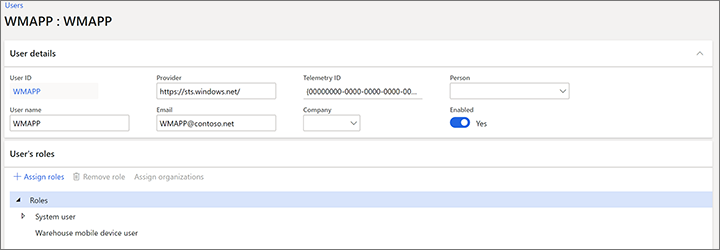
Microsoft Entra ID -sovelluksen liittäminen varastonhallinnan mobiilisovelluksen käyttäjään:
- Valitse Järjestelmän hallinta > Asetukset > Microsoft Entra ID -sovellukset.
- Lisää rivi valitsemalla toimintoruudussa Uusi.
- Syötä Asiakasohjelman tunnus -kenttään asiakasohjelman tunnus, jonka kirjoitettiin muistiin, kun sovellus rekisteröitiin Microsoft Entra ID:ssä.
- Anna nimi Nimi-kenttään.
- Valitse juuri luomasi käyttäjätunnus Käyttäjätunnus-kentässä.
Vihje
Yksi tapa käyttää näitä asetuksia on luoda Azuressa asiakastunnus kullekin fyysiselle laitteellesi ja lisätä sitten kukin asiakastunnus Microsoft Entra ID -sovellukset -sivulle. Tällä tavoin kadotetun laitteen Supply Chain Managementin käyttöoikeus on helppo poistaa poistamalla sen asiakastunnus kyseiseltä sivulta. (Tämä menetelmä toimii, koska kullekin laitteelle tallennetut yhteyden valtuustiedot määrittävät myös asiakastunnuksen, kuten myöhemmin tässä artikkelissa kuvataan.)
Lisäksi kunkin asiakastunnuksen oletuskieli-, numeromuoto- ja aikavyöhykeasetukset määritetään asetuksissa, jotka määritetään tähän yhdistämismääritetylle Käyttäjätunnus-arvolle. Siten voit käyttää näitä asetuksia oletusasetusten määrittämiseen kullekin laitteelle tai laitekokoelmalle asiakastunnuksen perusteella. Nämä oletusasetukset ohitetaan kuitenkin, jos ne on määritetty myös siinä varastosovelluksen käyttäjätilissä, jota käyttäjä käyttää laitteelle kirjautumisessa. (Lisätietoja: Mobiililaitteiden käyttäjätunnukset.)
Varmenteen tai asiakasohjelman salasanan avulla todennetun laitteen käyttöoikeuden poistaminen
Jos laite katoaa tai vaarantuu, laitteen Supply Chain Managementin käyttöoikeus on poistettava. Seuraavassa menettelyssä kuvaillaan suositeltava prosessi, jonka avulla poistetaan varmennetta tai asiakasohjelman salasanaa käyttäen todennettavan laitteen käyttöoikeus.
Valitse Järjestelmän hallinta > Asetukset > Microsoft Entra ID -sovellukset.
Poista rivi, joka vastaa laitetta, jonka käyttöoikeuden haluat poistaa. Kirjoita muistiin poistettavan laitteen asiakasohjelman tunnus, sillä tätä tietoa tarvitaan myöhemmin.
Jos rekisteröityjä asiakasohjelman tunnuksia on vain yksi ja useat laitteet käyttävät samaa tunnusta, kyseisille laitteille on lähetettävä uudet yhteysasetukset. Muussa tapauksessa ne menettävät käyttöoikeuden.
Kirjaudu Azure-portaalin osoitteessa https://portal.azure.com.
Valitse vasemmassa siirtymisruudussa Active Directory ja varmista, että olet oikeassa hakemistossa.
Valitse Hallinta-luettelossa ensin Sovelluksen rekisteröinnit ja sitten määritettävä sovellus. Määritystiedot sisältävä Asetukset-sivu avautuu.
Varmista, että sovelluksen asiakasohjelman tunnus vastaa vaiheessa 2 muistiin kirjoitettua asiakasohjelman tunnusta.
Valitse työkalurivillä Poista.
Valitse avautuvassa vahvistussanomassa Kyllä.